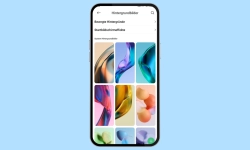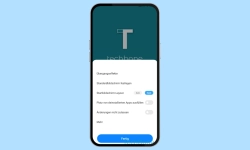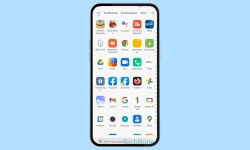Xiaomi - Startbildschirm-Seiten verwalten
Lerne, wie du auf dem Xiaomi-Smartphone einen neuen Standardbildschirm festlegen kannst.
Von Simon Gralki · Zuletzt aktualisiert am
Das Xiaomi-Smartphone bietet eine simple Verwaltung der Homescreens beziehungsweise Startbildschirmen. Wie man eine Startbildschirmseite hinzufügt oder als Standard festlegt, zeigen wir in diesen Anleitungen.
Um alle installierten Apps, Widgets oder Ordner auf den unterschiedlichen Startbildschirmen des Xiaomi-Smartphones zu organisieren beziehungsweise anzuordnen, können beliebig viele Startbildschirmseiten erstellt werden, wofür lediglich das Verschieben eines App-Icons nötig ist.
Leider kann unter MIUI kein leerer Startbildschirm hinzugefügt werden, was durch Drittanbieter-Apps mit durchsichtigen Icons oder Widgets übernommen werden kann.
Seite hinzufügen
Um eine Übersichtliche Darstellung der einzelnen App-Symbole, Ordner oder Widgets zu erhalten, können weitere Homescreens beziehungsweise Startbildschirm-Seiten auf dem Xiaomi-Smartphone hinzugefügt werden.
Wir können Apps in Ordner verschieben, um Ordnung zu halten und Platz zu sparen oder aber, wir fügen dem Startbildschirm eine zusätzliche Seite hinzu und greifen von dort aus auf unsere Apps zu.
Um eine neue Seite zu erstellen, muss lediglich eine App an den rechten Rand des aktuellen Startbildschirms verschoben werden, woraufhin sie sich auf der automatisch hinzugefügten Seite beliebig positionieren lässt.
Hinweis: Um eine Seite zu entfernen, genügt es, wenn alle Apps, Ordner oder Widgets auf andere Seiten verschoben werden. Leere Seiten werden automatisch entfernt.
Standard-Startseite
Wurden mehrere Startbildschirm-Seiten auf dem Xiaomi-Smartphone hinzugefügt, kann es passieren, dass erst alle Seiten weggewischt werden müssen, um an eine bestimmte App oder einen Ordner gelangen zu können.
Hierbei empfiehlt es sich die Standard-Startseite mittig festzulegen, was eine schnellere Navigation zwischen den verschiedenen Homescreens ermöglicht.
Seiten ordnen
Du möchtest die Reihefolge der Startbildschirm-Seiten ändern?
Der Standardlauncher auf dem Xiaomi-Handy bietet eine Option, um die Homescreens ordnen zu können, allerdings ist diese etwas versteckt.
Um die Startbildschirm-Seiten verschieben zu können, muss man den Bearbeitungsmodus vom Startbildschirm durch Tippen und Halten einer leeren Fläche aufrufen und eine beliebige App anwählen. Anschließend werden die einzelnen Startbildschirm-Seiten als Vorschau im unteren Bereich angezeigt und können durch Halten und Ziehen beliebig angeordnet werden.
Häufig gestellte Fragen (FAQ)
Wie kann man einen Startbildschirm als Standard setzen?
Um einen schnellen Zugriff auf die unterschiedlichen Apps, Ordner oder Widgets auf dem Startbildschirm zu haben, kann der Nutzer jederzeit einen Standard-Startbildschirm festlegen, der sich beispielsweise mittig befindet.
Unabhängig von der Anzahl der Startbildschirmseiten, kann der Standard-Homescreen jederzeit erneut festgelegt werden.
Warum sind meine Apps nicht auf dem Startbildschirm?
Wenn nicht alle Apps auf den verschiedenen Startbildschirmen des Xiaomi-Smartphones platziert sind, befinden sie sich im App-Drawer (Schublade).
Der App-Drawer kann durch Aufwärtsstreichen vom unteren Bildschirmrand geöffnet werden.
Wie kann man einen leeren Startbildschirm einfügen?
Leider bietet MIUI auf dem Xiaomi derzeit nicht die Möglichkeit, eine leere Startbildschirmseite hinzuzufügen, weshalb auf Drittanbieter-Apps, die durchsichtige beziehungsweise transparente App-Symbole oder Widgets bieten, zurückgegriffen werden.